드라이버가 DeviceVBoxNetLwf에서 내부 드라이버 오류를 감지했습니다.
이벤트 ID 12(Event ID 12) 와 함께 " The driver detected an internal driver error on \Device\VBoxNetLwf "라는 오류 메시지가 표시 되면 올바른 위치에 있습니다. 이 게시물에서는 이 문제를 성공적으로 해결하기 위해 시도할 수 있는 가장 적합한 솔루션을 제공합니다.
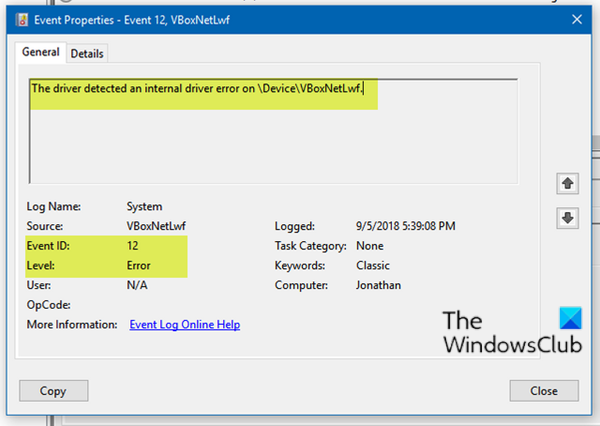
이벤트 ID 12(Event ID 12) , 드라이버가 DeviceVBoxNetLwf에서 내부 드라이버 오류를 감지했습니다.
이벤트 ID 12(Event ID 12) 는 플랫폼 펌웨어가 이전 시스템 전원 전환에서 메모리를 손상시킨 경우 발생할 수 있습니다. 이 문제에 직면한 경우 아래에서 권장하는 해결 방법을 특별한 순서 없이 시도해 보고 문제를 해결하는 데 도움이 되는지 확인할 수 있습니다.
1] SFC 스캔 실행
오류를 유발하는 이 드라이버 문제와 같은 시스템 파일 문제가 있는 경우 일반적으로 SFC 스캔을 실행하는 것이 좋습니다.
2] VirtualBox 업데이트
vboxnetlwf.sys 는 Oracle VM VirtualBox 의 일부이며 (Oracle VM VirtualBox)Oracle Corporation 에서 개발했습니다 . vboxnetlwf.sys 의 설명은 VirtualBox NDIS 6.0 경량 필터 드라이버 (VirtualBox NDIS 6.0 Lightweight Filter Driver ) 이며 Oracle Corporation 에서 디지털 서명했습니다 . 파일은 일반적으로 C:\WINDOWS\system32\drivers\ 폴더에 있습니다.
이 솔루션을 사용하려면 Windows 10 컴퓨터에 최신 버전의 VirtualBox 를 (VirtualBox)다운로드 해야 합니다. (download)VirtualBox 용 새 설치 프로그램을 다운로드한 다음 실행하여 VirtualBox를 업데이트하기만 하면 (VirtualBox)됩니다(Just) .
3] .Virtualbox 폴더 삭제
.Virtualbox프로필 폴더에서 폴더를 삭제하고 어떤 식으로든 도움이 되는지 확인합니다.
4] 하드웨어 가상화 비활성화
하드웨어 가상화를 비활성화(Disable hardware virtualization) 하고 도움이 되는지 확인하십시오. 방법은 다음과 같습니다.
- BIOS로 부팅합니다(Boot into the BIOS) .
- Security > System Security > Virtualization Technology 로 이동하여 비활성화합니다.
- F10 키를 눌러 (Press F10)파일(File) 메뉴 를 수락하고 확장 합니다.
- 변경 사항 저장(Save Changes) 및 종료를 선택 합니다.
마더보드마다 다른 BIOS 구성을 사용하기 때문에 이것이 적용되지 않는 경우 PC용 마더보드 가이드에 따라 BIOS 에서 하드웨어 지원 가상화( (BIOS)HAV ) 를 비활성화하십시오 .
도움이 되었기를 바랍니다!
Related posts
일반적인 Hyper-V Replication 오류를 수정하는 방법
Fix Runtime error R6025 Pure Virtual Function Call
Windows는 디지털 서명을 확인할 수 없습니다 (Code 52)
아카이브 수정은 알 수없는 형식으로 또는 손상된 오류 중 하나입니다
Password 리셋 오류 -이 기능은 이동식 미디어를 필요로
Program는 AppVIsvSubsystems32.dll가 누락되어 있기 때문에 시작할 수 없습니다
Fix Crypt32.dll Windows 11/10에서 오류가 없거나 누락되지 않았습니다
Please 외부 저장 매체와 press OK을 삽입하십시오
Windows 10에서 파일에 속성 적용 오류가 발생했습니다
System error 6118,이 작업 그룹의 서버 목록을 사용할 수 없습니다
Outlook에서보고 된 error 0x800CCC0F을 보내거나 받았습니다
Error 2738, Could custom action에 대한 VBScript runtime에 액세스하지 못한다
Parity Storage 공간으로 인해이 PC를 Windows 10로 업그레이드 할 수 없습니다
Fix Application Error 0xc0150004 on Windows 11/10
버전은이 버전의 file format, 0xc03A0005를 지원하지 않습니다
Fix Explorer.exe application Windows 11/10의 오류
사용자가 Windows 10 컴퓨터에서 로그 오프 할 때 Fix Event ID 7031 또는 7034 오류
Fix Microsoft Store 로그인 error 0x801901f4 Windows 11/10
Windows 11/10에서 Start PXE Start PXE을 수정하는 방법
MBR2GPT Windows 10에서 백업 / 복원 권한을 활성화하지 못했습니다
